Kürzlich haben wir den GNOME-basierten minimalistischen Download-Manager Steadyflow getestet, der HTTP, HTTPS, FTP und SMB unterstützt. Wenn Sie nach einem erweiterten Download-Manager für Linux suchen, dann FatRat Vielleicht ist es genau das, wonach Sie suchen. Es ist ein Open-Source-Download-Manager, der in C ++ geschrieben wurde und auf der Trolltech Qt 4-Bibliothek aufbaut. Einige der Hauptfunktionen umfassen Segmented HTTP (S) / FTP-Downloads, FTP-Uploads, Unterstützung für SOCKS 5 und HTTP-Proxys, RSS-Feed-Unterstützung, BitTorrent-Unterstützung (einschließlich Torrent-Erstellung, DHT, UPnP, Verschlüsselung), RapidShare.com-Uploads und Tinte Verifikation und Ordner-Extraktion, MD4 / MD5 / SHA1-Hash-Computing und vieles mehr.
Nach der Installation kann FatRat in gestartet werdenUbuntu aus Anwendungen -> Internet. FatRat funktioniert in der Taskleiste, von wo aus die Upload- und Download-Geschwindigkeit angezeigt werden kann, indem Sie den Cursor über das Ratten-Symbol bewegen.
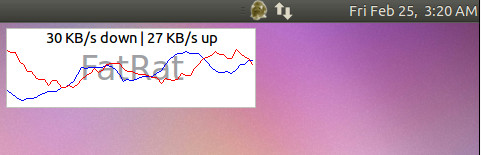
Um eine neue Übertragung aus einer gemeinsamen Datei zu starten, wählen Sie metaDatendatei, URL oder Zwischenablage, klicken Sie auf die Schaltfläche Hinzufügen (+). Ein URL, eine Datei oder ein Inhalt der Zwischenablage kann zu einem Download- / Upload-Vorgang von der hinzugefügt werden Spezial hinzufügen Taste.
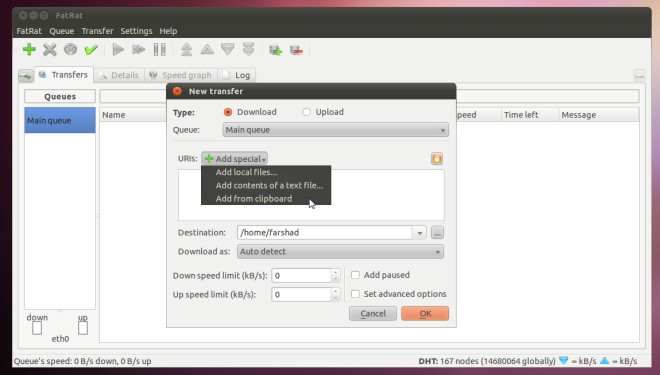
Wählen Sie im nächsten Schritt einen Dateityp zum Herunterladen oder Hochladen aus, z. Bit Torrent, HTTP (S), FTP (S) / SFTP usw. oder lassen Sie die Option auf Automatisch erkennen und klicken Sie auf OK.
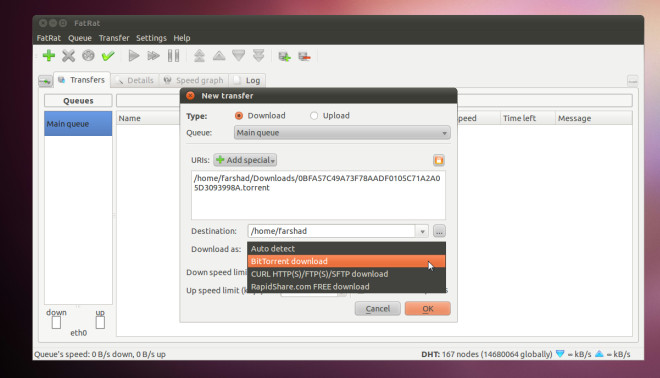
Dadurch wird das Herunterladen oder Hochladen gestartetProzess, je nachdem, was Sie ausgewählt haben. Es können mehrere Dateien gleichzeitig heruntergeladen und hochgeladen werden. Auf allgemeine Optionen wie Start, Pause, Löschen, Verzeichnis öffnen usw. kann über die Hauptoberfläche oder über das Kontextmenü mit der rechten Maustaste zugegriffen werden.
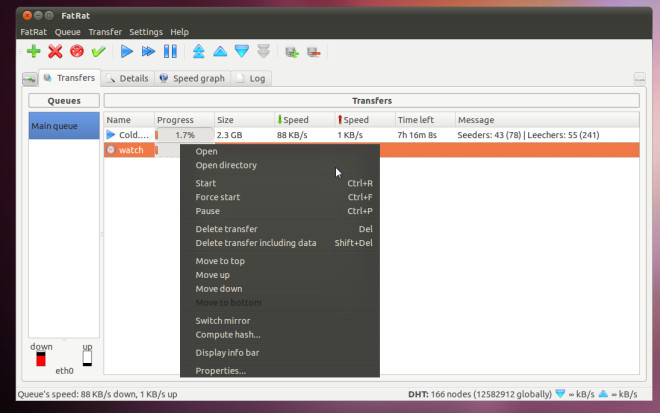
Um auf erweiterte Optionen zuzugreifen, gehen Sie zu die Einstellungen Menü und wählen Sie Die Einstellungen. Hier können Sie Bit Torrent-bezogene Einstellungen vornehmenFunktionen, RapidShare und CZshare oder Jabber hochladen / herunterladen (durch Einloggen in die jeweiligen Benutzerkonten). Zusätzlich können netzwerkbezogene Informationen, Untertitelsuche (über opensubtitiles.org), HTTP (S) / FTTP (S) -Einstellungen in den entsprechenden Optionen konfiguriert werden. Auf dieselben Funktionen kann auch über die FatRat-, Warteschlangen-, Übertragungs- und Einstellungsmenüs oben auf der Benutzeroberfläche zugegriffen werden.
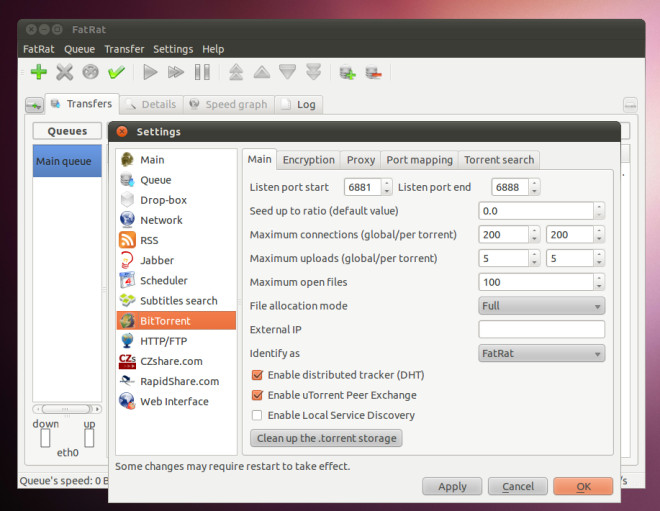
Die Dropbox - Funktion (nicht zu verwechseln mit derDropbox-Webdienst) ist ein winziges Widget, das über anderen Fenstern angezeigt wird und als Ablageziel verwendet werden kann. Sie können beispielsweise einen Link aus einem Webbrowser ziehen und in die Dropbox ablegen. Dadurch wird das Fenster "Neue Übertragungen hinzufügen" geöffnet.
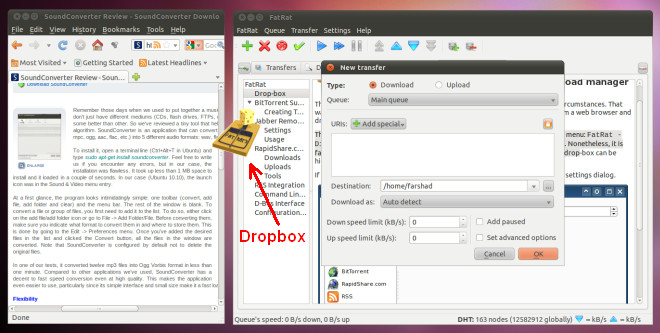
Bestimmte Funktionen, wie Untertitelsuche undAuf die CZshare-Download- / Upload-Verwaltungsoptionen kann nur zugegriffen werden, indem die erforderlichen Plug-ins von der FatRat-Website oder dem Ubuntu-Softwarecenter (für Ubuntu-Benutzer) installiert werden. Ebenso kann FatRat in die Browser Chrome und Firefox integriert werden, indem die erforderlichen Erweiterungen von der FatRat-Website installiert werden.
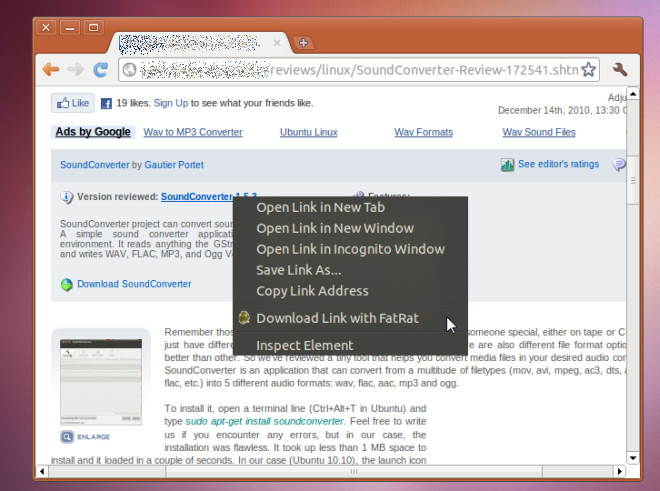
Es ist für Ubuntu, Debian, Fedora, Archlinux und andere Distributionen verfügbar.
Laden Sie FatRat herunter













Bemerkungen